如何在WordPress中显示随机引用号
作者:98wpeu发布时间:2024-01-27分类:WordPress教程浏览:366
你想在WordPress的侧边栏显示随机序号吗?
展示满意客户的报价可以说服更多的访问者购买你的产品。或者,你可能只是想给你的听众展示一句随机的励志语录,让他们的一天变得明亮起来。
在本文中,我们将向您展示如何使用免费插件在WordPress的侧边栏中轻松显示随机引用号。
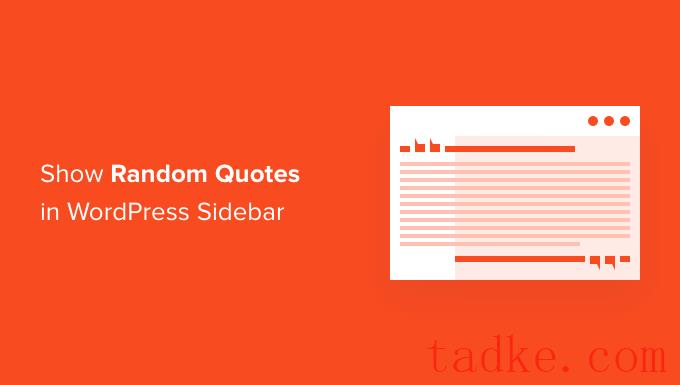
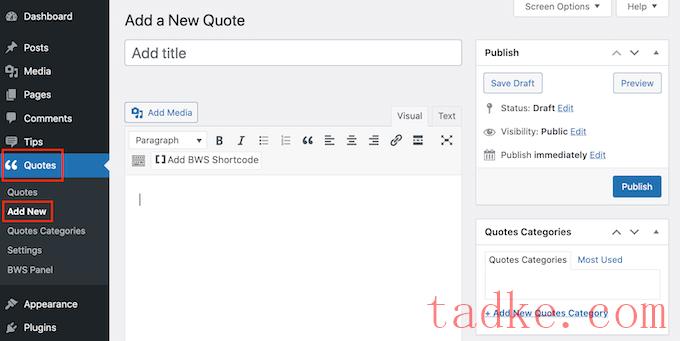
首先,您需要在‘添加标题’字段中为您的报价键入标题。在后面的步骤中,我们将向您展示如何选择是向访问者显示报价标题,还是仅将其用于内部参考。
接下来,在文本编辑器中输入您的引语。在我们的例子中,我们引用了一个案例研究中的一句话。
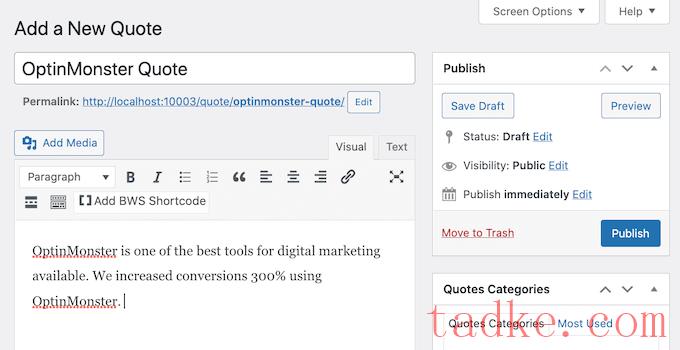
您可能想要将您的报价分类。当需要显示报价时,这一点就变得很重要。
基本上,你有两个选择。
报价和提示插件可以从您添加的所有报价中随机选择一个报价。或者,它可以从特定的报价类别中选择一个随机报价。
例如,如果您有一家在线商店,您可能希望仅在该产品页面上显示有关特定产品的报价。
如果你已经有了一些分类,那么现在就把你的报价组织到这些分类中是有意义的。但是你以后总是可以添加、删除和编辑你的分类。我们将在帖子的末尾报道这一点。
如果您确实想现在创建报价类别,则可以在页面右侧找到报价类别框。
若要添加您的类别,请首先点击“Add New Quotes Category”链接。
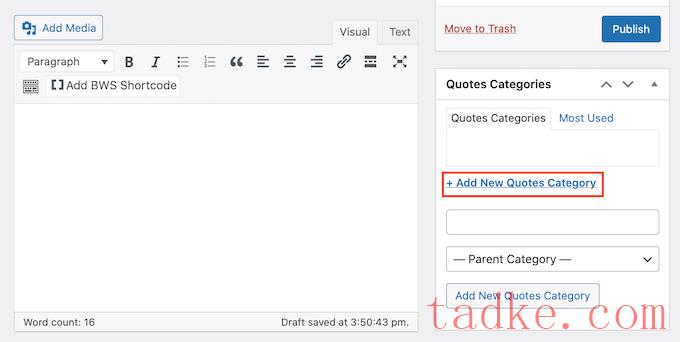
将显示一个字段,您可以在其中键入您的类别名称。该类别不会显示给您的访问者,因此它仅供您参考。
输入后,点击“添加新报价类别”按钮。
此类别现在将显示在报价类别选项卡中。要将当前报价添加到此类别,只需选中该类别的复选框。
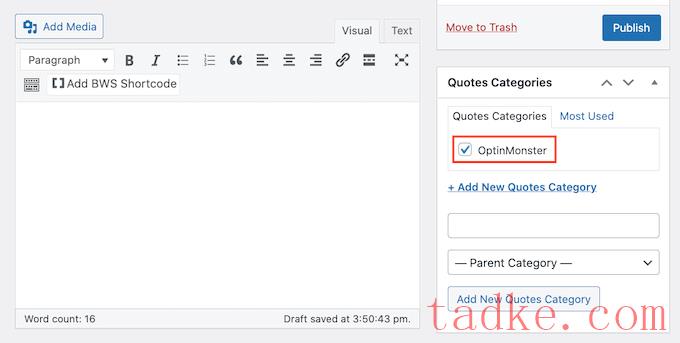
您可以继续重复这些步骤以创建更多报价类别。
接下来,您通常会想要显示引用的出处。这可能是一个有价值的客户,一个著名的品牌,甚至是一位名人。
若要将您的报价分配给某个个人或公司,请向下滚动到“姓名和官方职位”部分。
现在,您可以在名称栏中输入个人或公司的名称。
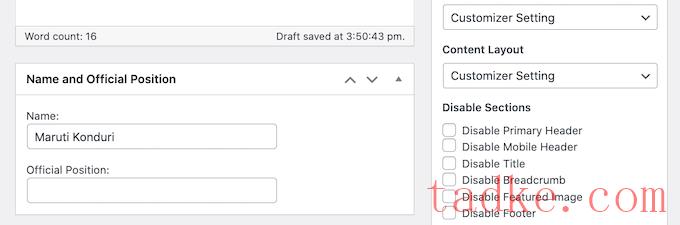
你可能还想加上这个人的职称,或者一些解释他们为什么有资格发表这一声明的信息。您可以在官方职位字段中输入此信息。
如果您对报价感到满意,请点击发布按钮。
Now,you can repeat these steps来创建要在WordPress侧边栏中显示的所有报价.
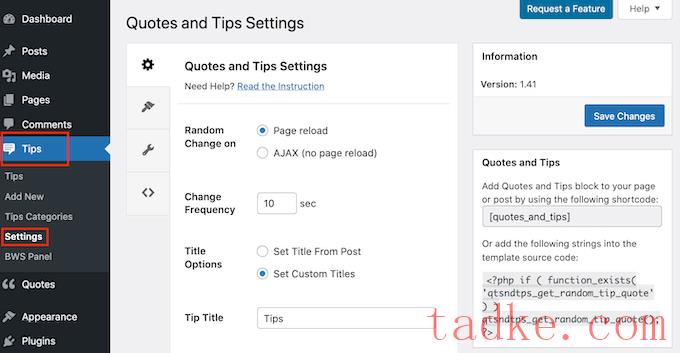
在默认情况下,每次界面重新加载时,Quotes and Tips都会显示一个新的报价。这意味着访问者每次访问新页面或按下网络浏览器中的刷新按钮时,都会看到一个新的报价。
如果您愿意,您可以每隔几秒或几分钟自动显示一个新报价。访问者甚至不需要刷新他们的网络浏览器。
要做到这一点,请选择“AJAX(不重新加载桌面)”。然后,您可以找到更改频率字段。在这里,只需输入WordPress在几分钟内显示新的使用频率即可。
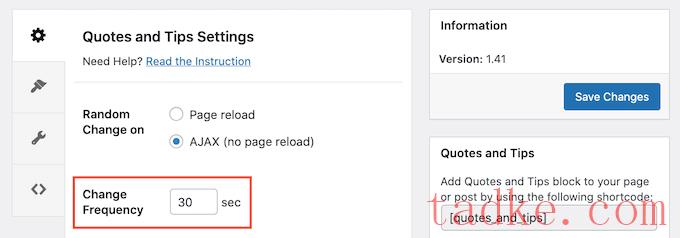
接下来,选择将显示在您的报价上方的标题。
默认设置为“从帖子设置标题”。这将显示您在将报价添加到WordPress时输入的标题。
另一个选择是创建一个标题,WordPress将在您的所有引用中使用该标题。This may be "intelligence" or“don't believe our words!”以下是我们的客户对推荐信的看法。
若要对所有报价使用相同的标题,请点击“设置自定义标题”。现在,您可以在Quote标题字段中插入您的标题。
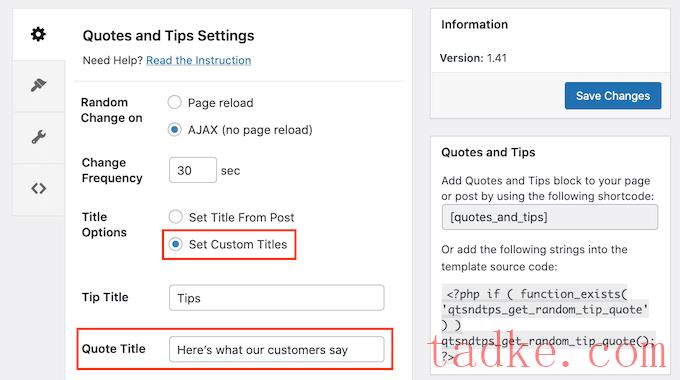
完成后,别忘了点击保存更改按钮。
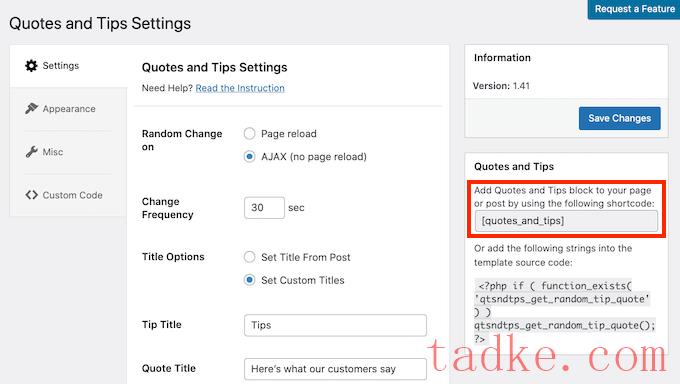
另一种选择是简单地复制以下内容:[QUOTES_AND_TIPS]
由于我们希望在WordPress旁边的页面中显示随机引用号,您需要转到外观»小工具。这将显示您的站点中支持小工具的所有区域。
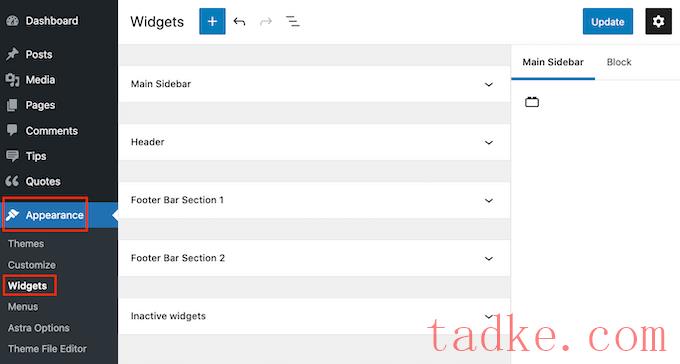
根据WordPress主题的不同,这个屏幕看起来可能会有不同。However,most modern WordPress topic have a panel.
找到主边栏或类似的部分,然后点击它。这一部分现在将扩展。
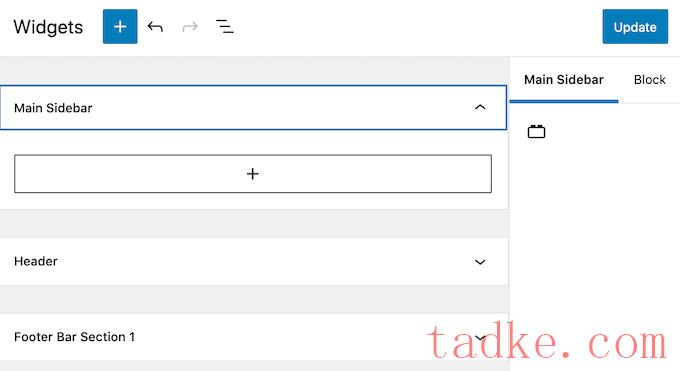
You need to add a fast code block to this small part,so please click + button.在搜索字段中,键入短码。
现在,当快捷码块出现时,您可以选择它。接下来,将快捷代码粘贴或键入到此块中。
最后,单击屏幕顶部的蓝色更新按钮。Now,if you visit your website,you should see a random usage in your WordPress side box.
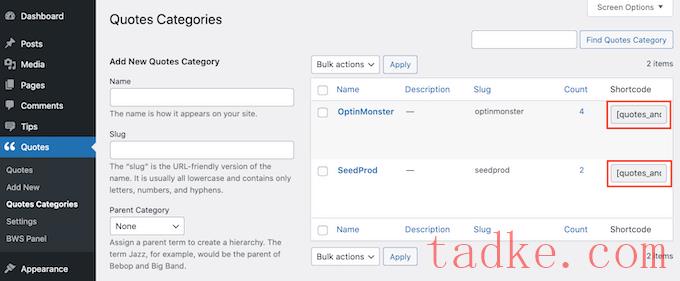
只需找到您要使用的类别,然后复制其快捷代码即可。然后,您可以按照上面相同的过程将此短代码粘贴到任何页面、帖子或小部件中。
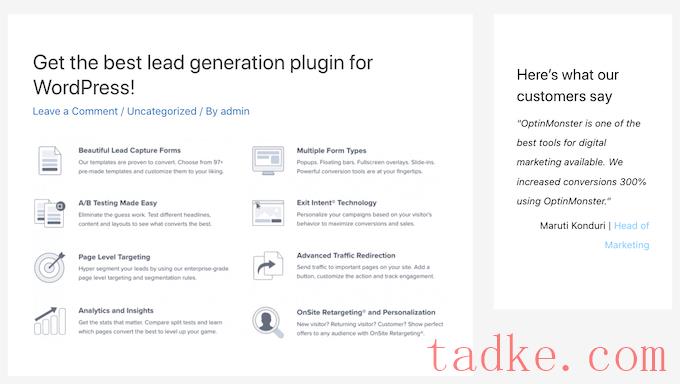
要更改背景颜色、文本颜色或背景图像,请转到报价»设置。
在左侧菜单中,单击外观选项卡。
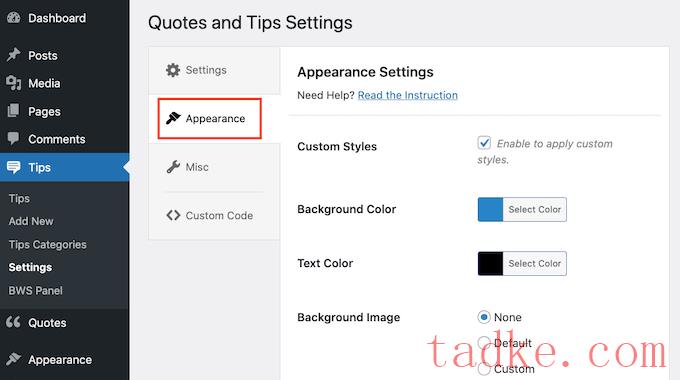
现在,您可以通过单击选择颜色按钮来更改背景颜色和文本颜色。
这增加了一个区域,您可以在其中选择您理想的颜色。
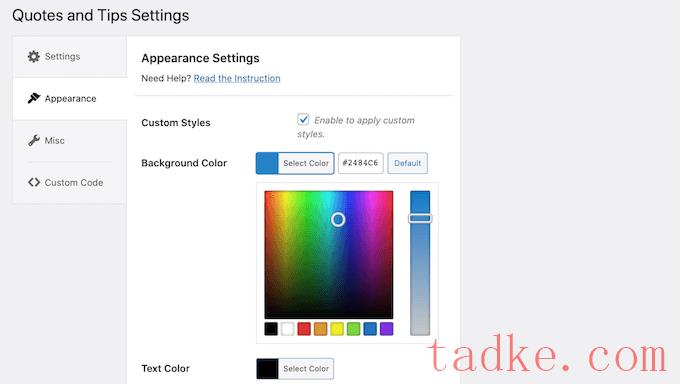
如果你改变主意,你可以随时恢复插件的默认颜色。只需点击默认按钮即可。
您还可以更改背景图像。要删除默认背景图像,请滚动到背景图像,然后单击无按钮。
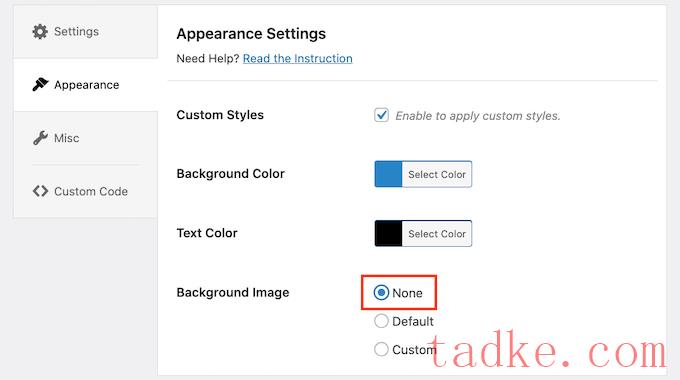
您还可以添加您自己的背景图像。
使用你的公司或产品标志作为背景图像可以是一个很好的方式来品牌你的报价。
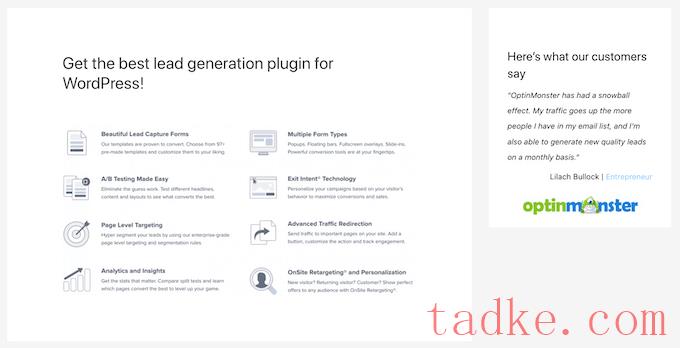
若要上传新的背景图像,请单击“自定义”按钮。这将添加一个选择文件按钮。
按一下这个按钮。这将打开一个窗口,您可以在其中选择要用作背景图像的文件。
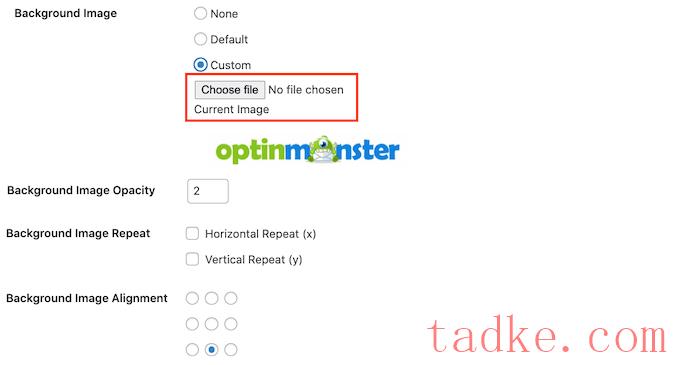
做出选择后,您可以自定义此图像在您的站点上的外观。
这包括更改背景图像对齐方式和不透明度,即背景图像的透明度。
为什么不试一试,看看你能创造什么不同的效果呢?
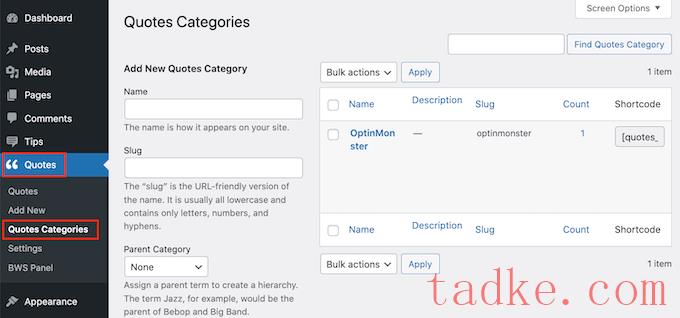
在这里,您可以快速轻松地创建报价类别。要添加新类别,请在名称字段中键入您的类别的名称。
默认情况下,此插件会将每个报价类别创建为父类别。
另一种选择是创建子类别。例如,你可能有一个OptinMonster类别,然后为你的不同促销活动创建子类别,如“OptinMonster季季促销"和“OptinMonster假日促销"。
要创建报价子类别,您需要选择父类别。
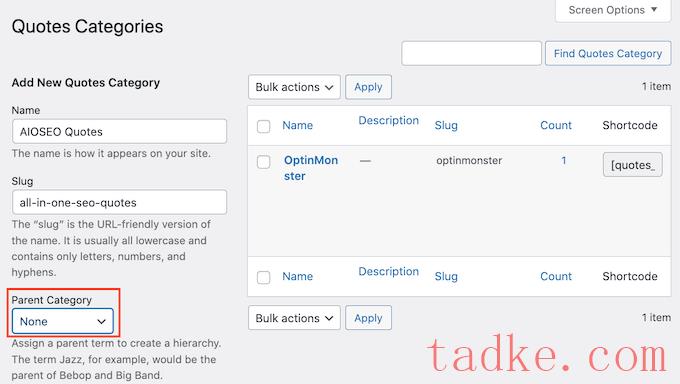
如果您对报价类别感到满意,请点击蓝色的添加新报价类别按钮。
您还可以编辑之前创建的任何类别。
要编辑类别,请将鼠标悬停在该类别上。然后,在出现编辑链接时,单击该链接。
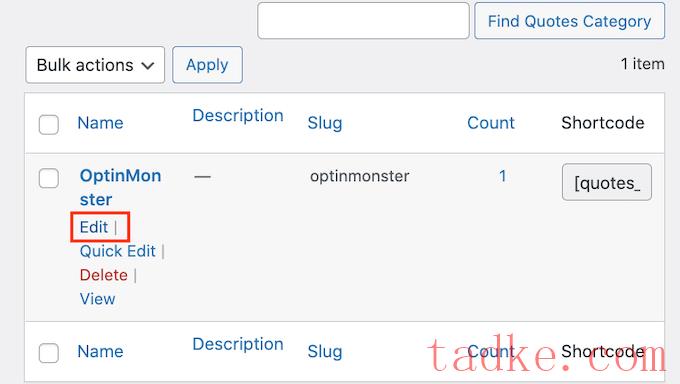
这将启动一个新页面,您可以在其中对此类别进行更改。这包括编辑类别的名称,以及选择新的父项。
We hope this text can help you learn how to show random indications in WordPress side box. Next,you can see our guidelines about how to increase blog flow,or see our experts for WordPress pick up the best social proof plugs.
更多wp网站技巧请关注我们。
相关推荐
- 多站点最好的WordPress常用插件下载博客插件模块的高级网络管理
- WPNakama快速简单的项目管理工具最好的WordPress常用插件下载博客插件模块
- 单独块页面生成器Gutenberg块最好的wordpress常用插件下载博客插件模块
- 用于强大表单的GSheetConnector最好的WordPress常用插件下载博客插件模块
- 产品折扣经理最好的WordPress常用插件下载博客插件模块
- 重新发现、重新发布和重新点燃您的Evergreen内容。Revive.so最好的WordPress常用插件下载博客插件模块
- 超棒的登录定制器最好的WordPress常用插件下载博客插件模块
- Easy Email最好的WordPress常用插件下载博客插件模块
- WooCommerce最好的WordPress常用插件下载博客插件模块的现场推车
- 伊莱扎聊天机器人最好的WordPress常用插件下载博客插件模块
- WordPress教程排行
- 最近发表


